Kreativitet og design går hånd i hånd, især når det kommer til digital kunst. I denne vejledning viser jeg dig, hvordan du trin for trin kan skabe en rund kat i Adobe Illustrator. Du vil lære, hvordan du laver grundformen, tilføjer ørerne og giver dit kunstværk liv med dygtige farveovergange.
Vigtigste indsigter
- Brug af ellipseværktøjet til at oprette grundformen
- Tilpasning af ørerne med stjerneværktøjet
- Sammensmeltning af former i Pathfinder
- Design af farveovergange til katten
Trin-for-trin vejledning
Først skal du oprette et nyt dokument i Illustrator ved at klikke på "Fil" og derefter "Ny". I det vindue, der åbner sig, navngiv dit dokument enkelt "Kat". Standardformatet A4 i liggende format klarer sig fremragende til dit projekt. Jeg anbefaler RGB-farvemodus, da du sandsynligvis vil se kunstværket digitalt eller bruge det på internettet. For at afslutte processen, bekræft dit valg med "OK".

Med det nye dokument oprettes også det første lag, som du finder i lagpanelet. Hvis dette ikke er synligt, kan du aktivere det ved at klikke på "Vindue" og derefter "Lag". I dette lag indsætter vi nu grundformen af din kat - en cirkel. Vælg ellipseværktøjet ved at højreklikke på rektangelværktøjet og vælge ellipseværktøjet. Hold Shift-tasten nede og træk din cirkel op.
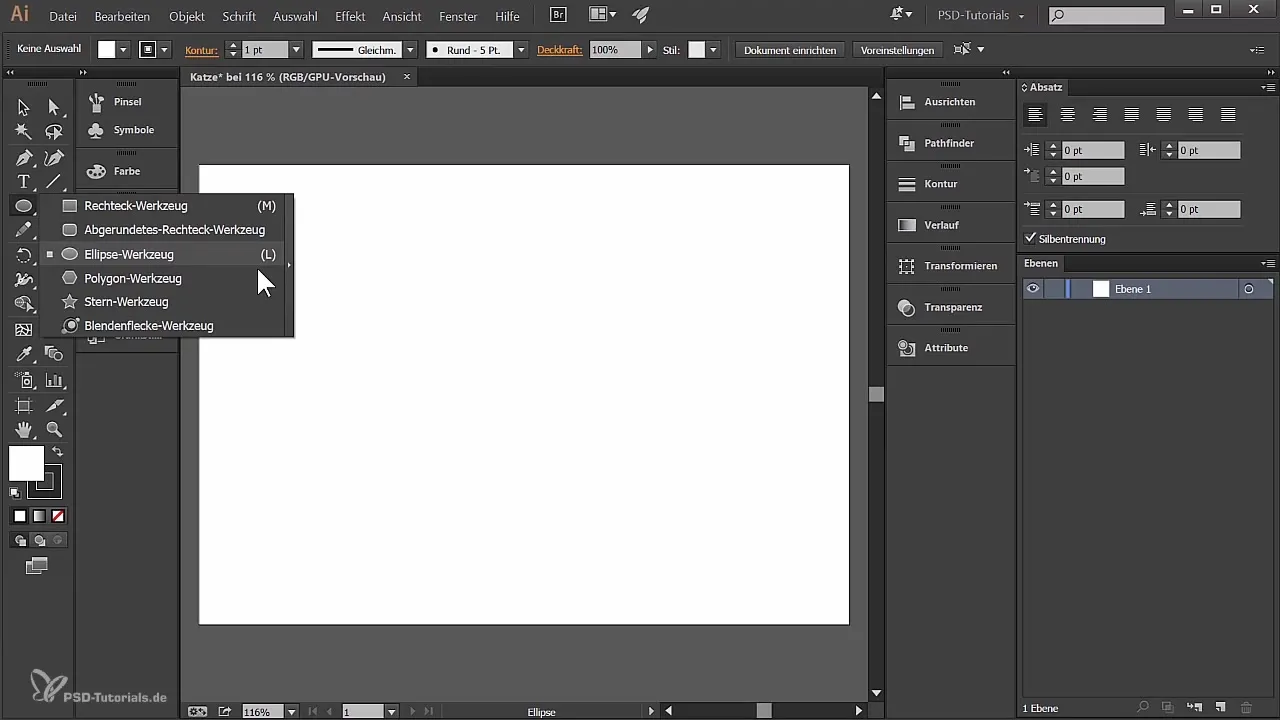
For at bestemme den præcise størrelse af cirklen, gå til "Transformere". Her kan du konfigurere dimensionerne; indstil dem til 70 mm x 70 mm for at få en perfekt cirkel. Hold Alt nede og brug musens scrollhjul til at zoome ind eller ud for bedre at kunne redigere dit billede.
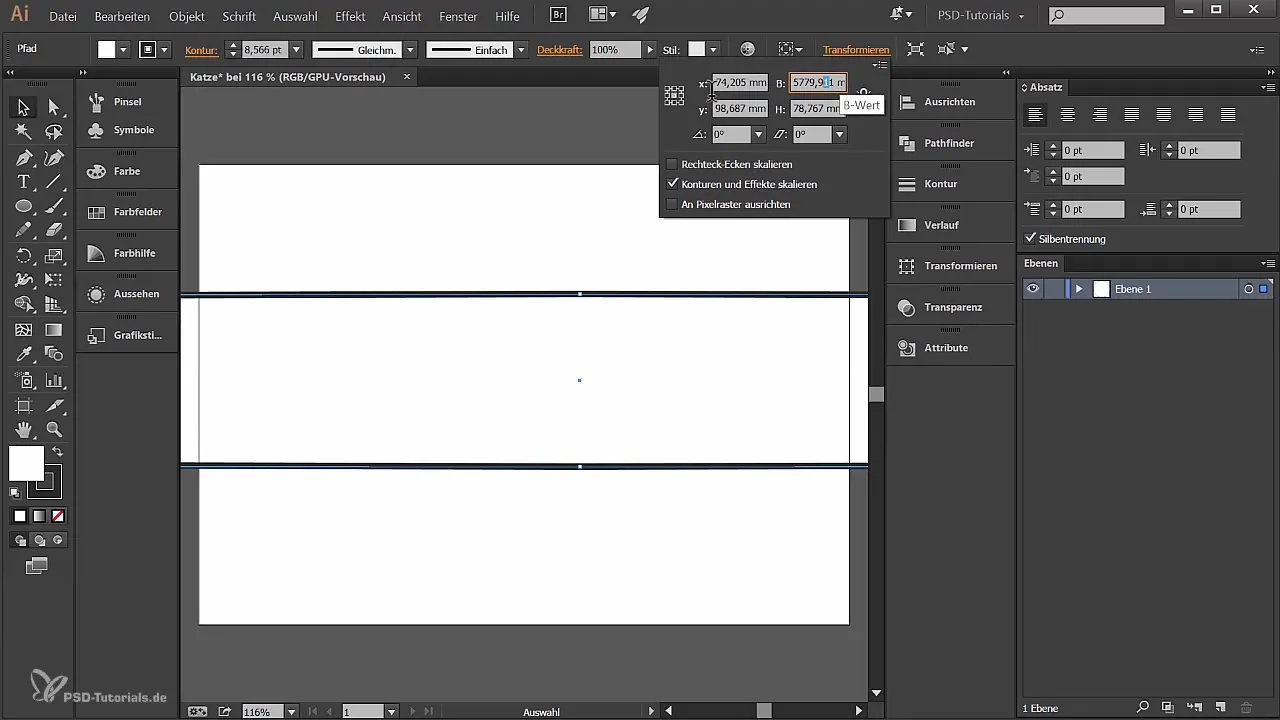
Når du nu klikker på cirklen, vises indstillingerne for fyld og kontur i værktøjslinjen. Sørg for, at du først kun redigerer fyldet, ellers kan konturen blive farvet utilsigtet. Fjern konturen ved at klikke på det lille firkant under konturvalg, så der kun er fyldfarven tilbage. Vælg en rød farve til fyldet.
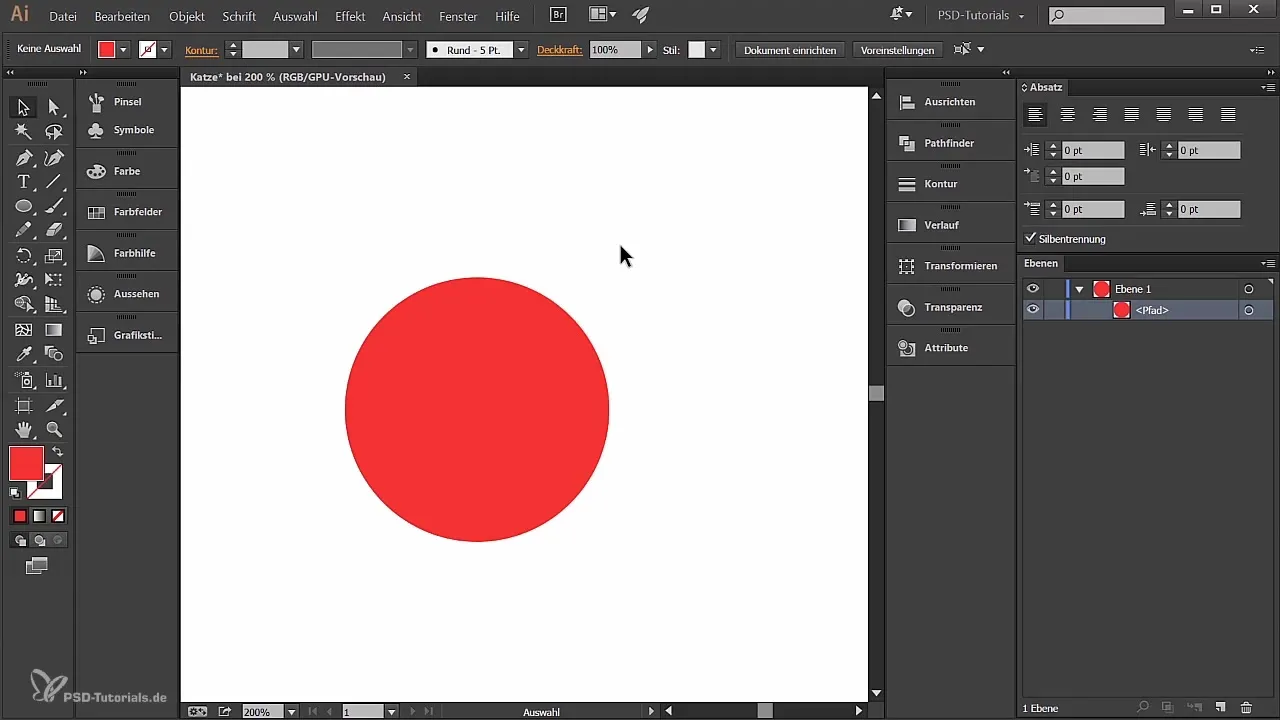
For at give din kat et karakteristisk præg, tilføj nu ørerne. Vælg igen stjerneværktøjet, og klik et sted i dokumentet. Indstil antallet af punkter til tre for at lave en trekant til øret og bekræft dette.
Når du har oprettet trekanten, kan du tilpasse den. Flyt musemarkøren til kanten af trekanten for at rotere den, og med Shift-tasten kan du skalere proportionalt. Overvej, hvor store dine katteører skal være, og juster størrelsen.
For at gøre ørerne mindre spidse, brug det direkte valgsværktøj. Klik på et af ankerpunkterne i trekanten og træk for at afrunde hjørnet. Sørg for kun at vælge et ankerpunkt, så de andre forbliver uændrede.
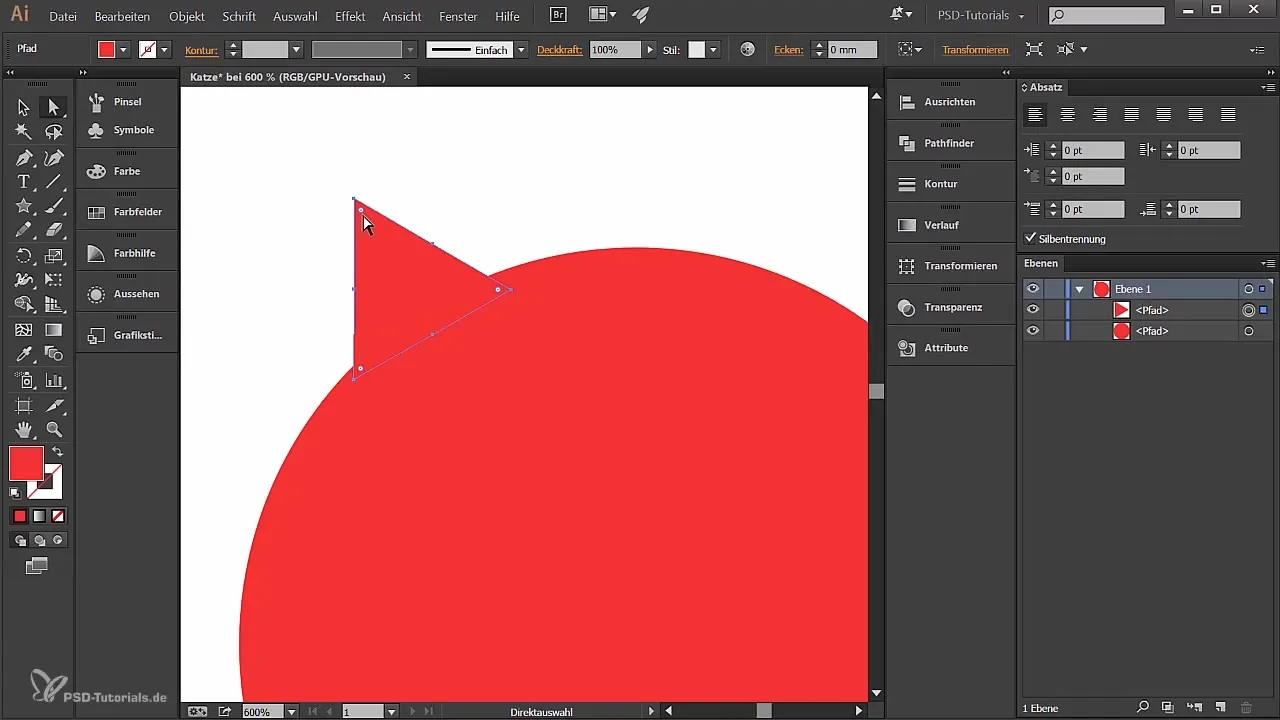
Da din kat har to ører, duplicere det første øre. Hold Alt-tasten nede og træk øret til højre. For at sikre, at det vises på den anden side i en lige linje, kan du aktivere "Intelligente hjælpelinjer".
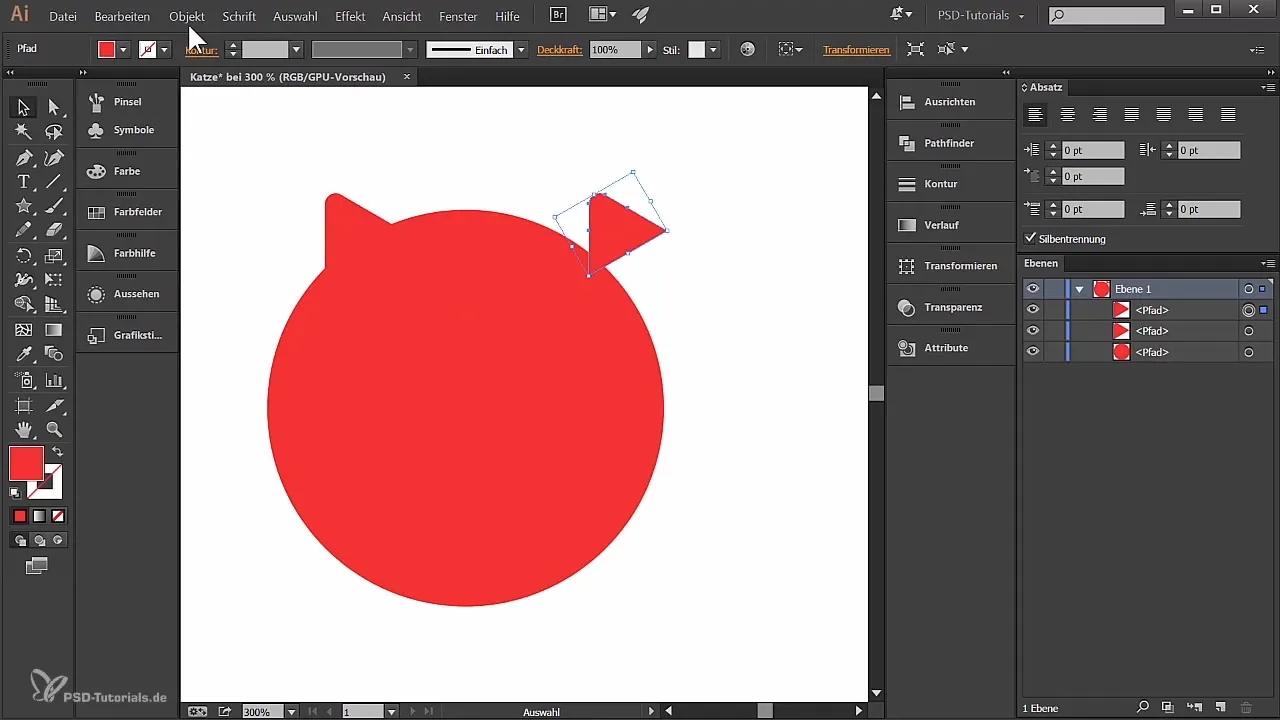
Når du har dupliceret øret, gå til "Objekt", klik på "Transformere" og vælg "Spejl". Tjek preview og bekræft. Placer øret, så det står symmetrisk i forhold til det andet øre.
Nu skal du samle de tre former (cirklen og to ører) til én enkelt form. Vælg dem alle med valgværktøjet. Du kan også gøre dette i lagpanelet. Åbn Pathfinder, som findes i "Vindue"-menuen, og klik på det første ikon for "Sammensmelte". Dette samler formerne.
Når formerne er forbundet, kan du tilføje en gradient til den nye samlede form. Vælg "Gradient" i "Vindue"-menuen. Indstil gradienttypen til "cirkulær". Du vil se, at standardgradienten går fra hvid til sort.
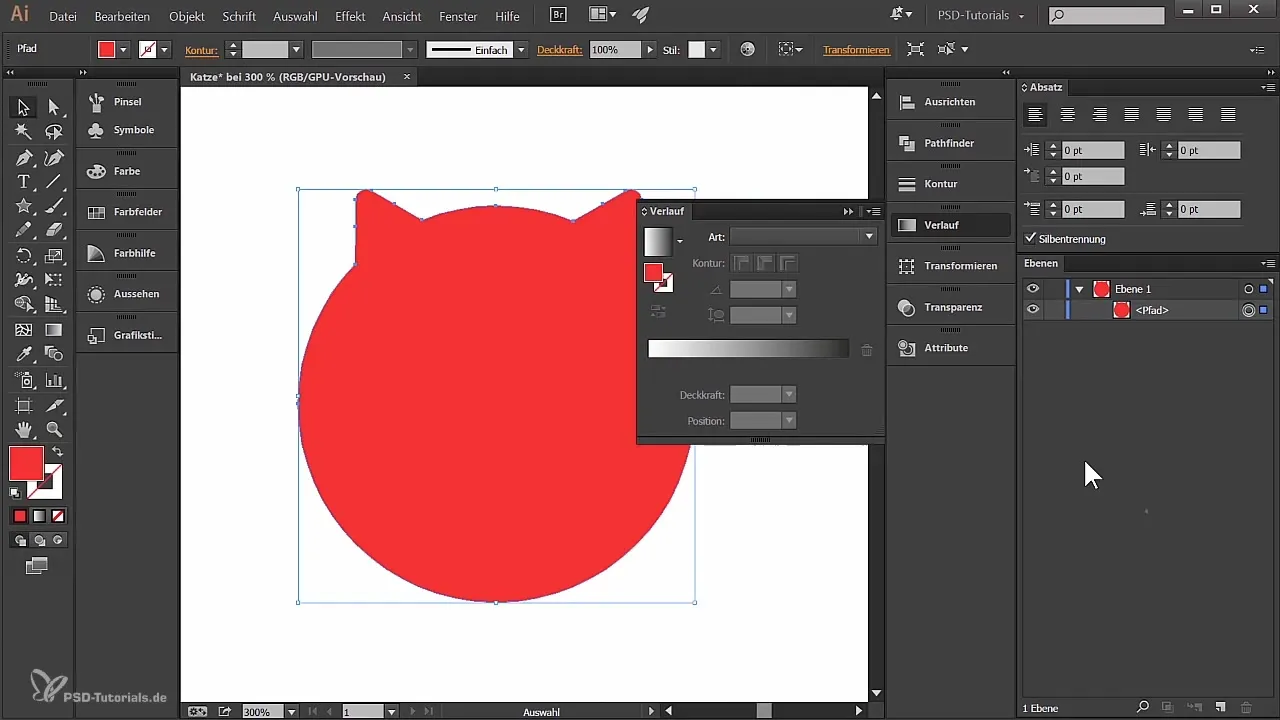
Justér farverne ved at klikke på grebene i gradienten. Vælg en værdi på cirka 12% grå for venstre greb og 13% grå for højre. Tilføj eventuelt et greb til, og indstil dets værdi til 33%.
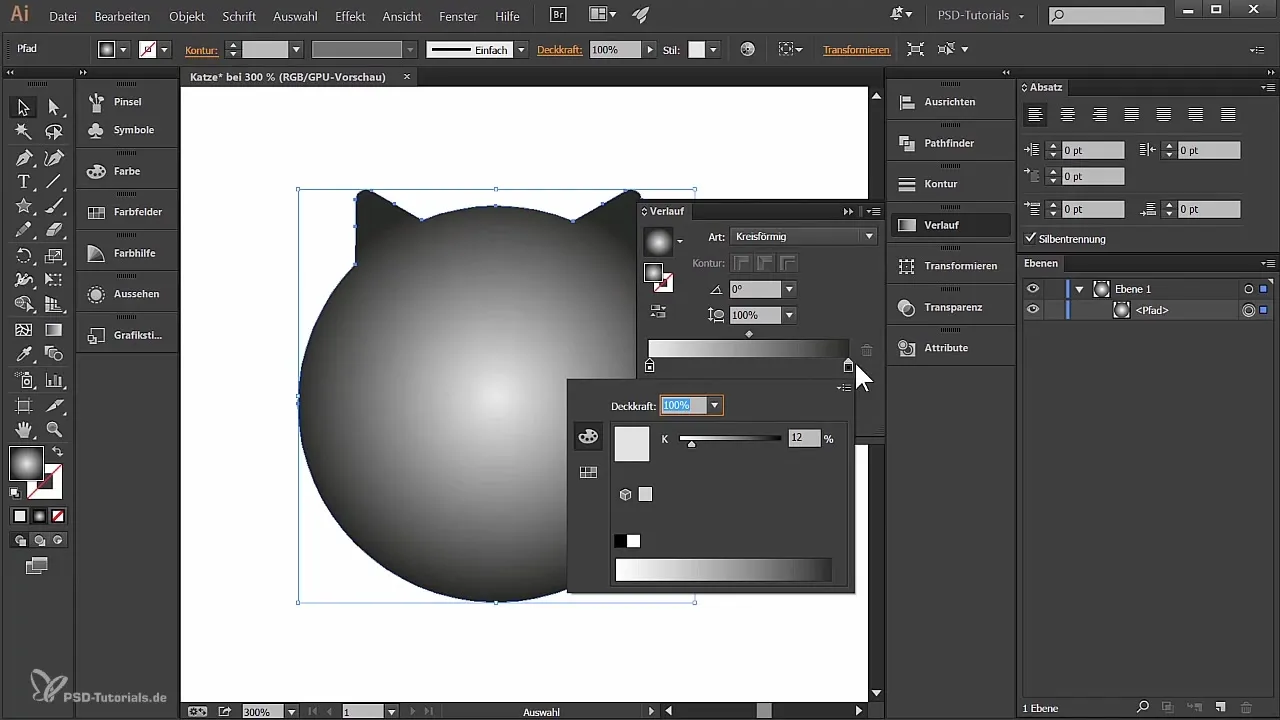
For at ændre placeringen og afstanden af gradienten, vælg gradientværktøjet og klik i billedet for at flytte midten. Overvej, hvor gradienten ser bedst ud, og optimer størrelsesforholdet for at perfektionere det samlede billede.
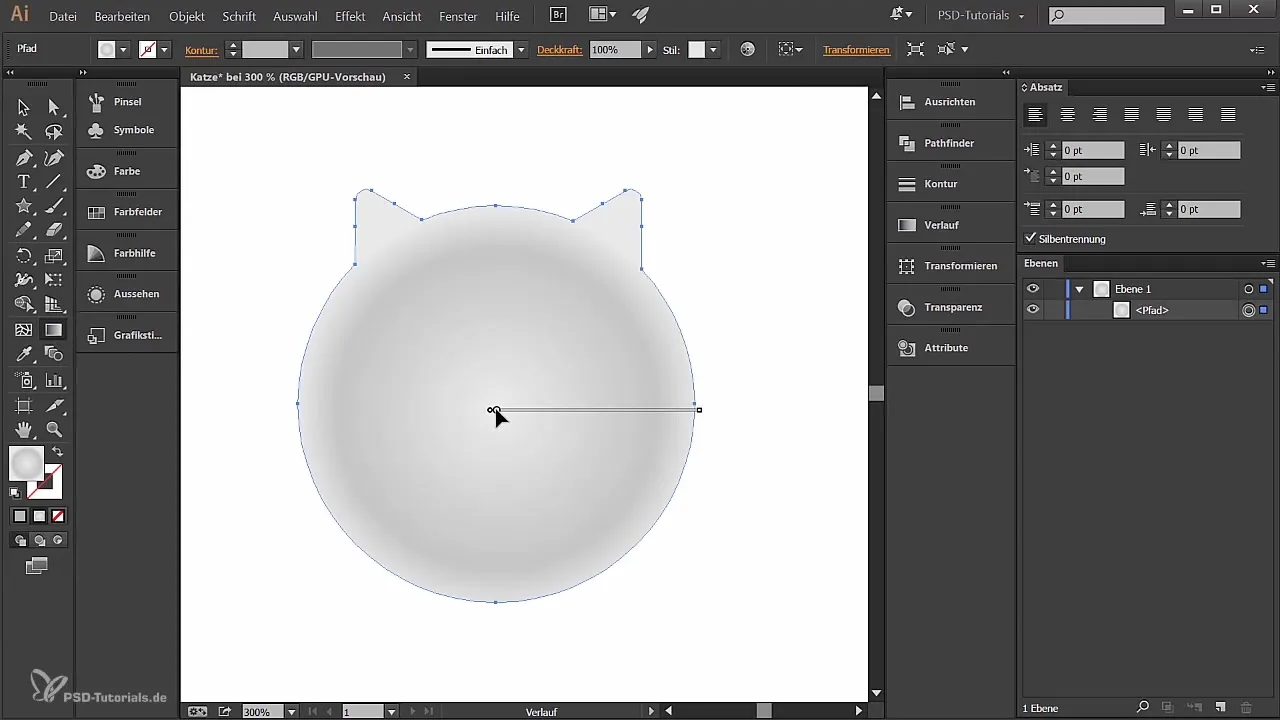
Resumé
I denne vejledning har du lært, hvordan du kan designe grundformen af en kat i Adobe Illustrator, fra oprettelse af et dokument til færdiggørelse af ørerne og farveovergange. Nøglen ligger i dygtig anvendelse af værktøjerne og tilpasning af former.
Ofte stillede spørgsmål
Hvordan opretter jeg et nyt dokument i Illustrator?Gå til "Fil" og klik på "Ny". Navngiv dokumentet og vælg det ønskede format.
Hvilken farve skal jeg vælge til baggrunden?Hvis du planlægger digitalt design, er RGB-modus ideelt. Til tryk bør du vælge CMYK.
Hvordan kan jeg justere størrelsen på cirklen?Klik på objektet, gå til "Transformere" og indstil dimensionerne.
Hvordan duplikerer jeg en form i Illustrator?Hold Alt-tasten nede og træk formen til den ønskede placering.
Hvad er Pathfinder i Illustrator?Pathfinder gør det muligt at kombinere eller adskille flere former.

